Skapa en Dataverse startwebbplats
Anteckning
- Från oktober 2022 är Power Apps-portaler Power Pages.
- Det här ämnet gäller för äldre funktioner. Den senaste informationen finns i Microsoft Power Pages-dokumentationen.
Med möjligheten att skapa en webbplats (portal) i Power Apps kan du skapa en webbplats för externa och interna användare som gör att de kan interagera med data som lagras i Microsoft Dataverse.
Några av fördelarna med att skapa en Power Apps-portal:
Eftersom data lagras i Dataverse behöver du inte skapa en anslutning från Power Apps som med datakällor, som SharePoint, Customer Engagement-appar (t.ex. Dynamics 365 Sales och Dynamics 365 Customer Service) eller Salesforce. Du behöver endast ange de tabeller du vill visa eller hantera på portalen.
Du kan utforma portalen via WYSIWYG Power Apps-portalstudion genom att lägga till och konfigurera komponenter på webbsidorna.
Du kan skapa en portal antingen i en ny miljö eller i den befintliga miljön.
Om du väljer att skapa portalen i en ny miljö med hjälp av länken Skapa ny miljö, installeras nödvändiga portaler som tabeller, data och en startportal-mall när miljön skapas. I den här metoden etableras portalen på några minuter.
Om du väljer att skapa portalen i en befintlig miljö utan portalkrav installeras först de nödvändiga komponenterna och sedan skapas portalen. På så sätt kan portaletableringen ta en stund och du meddelas när portalen etableras.
Baserat på vald miljö i Power Apps kan du skapa en Dataverse-startportal eller en portal i en miljö som innehåller Customer Engagement-appar (t.ex. Dynamics 365 Sales och Dynamics 365 Customer Service).
Anteckning
- Det kan finnas upp till femtio portaler av varje typ som skapats i en miljö. Mer information finns i skapa ytterligare portaler.
- När du skapar en portal installeras några få lösningar och exempeldata importeras.
Mer information om hur du arbetar med miljöer, se: Översikt över miljöer.
Mer information om tillgängliga portalmallar: Portalmallar
Skapa en portal:
Tips
Om du vill veta mer om de roller som krävs för att skapa en portal måste du läsa Administratörsroller som krävs för administrativa uppgifter i portalen.
Logga in på Power Apps.
Välj Skapa ditt program väljer du Tom app.
Välj Skapa från alternativet Tom webbplats.
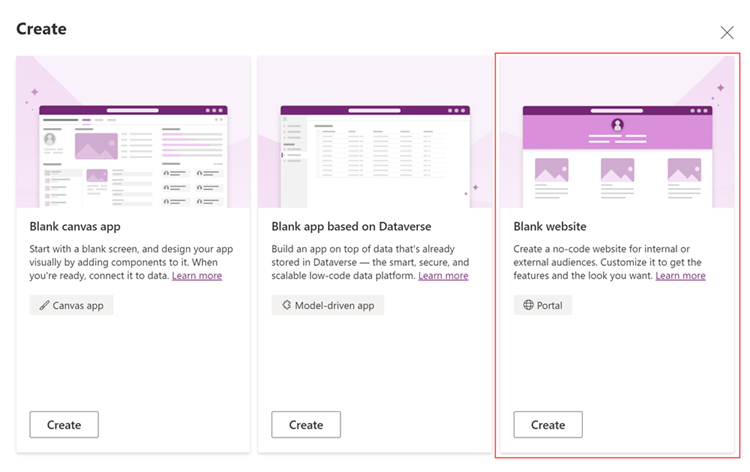
Om den valda miljön inte innehåller krav på portalen visas ett meddelande i rutan Portal från tom som föreslår att du väljer en annan miljö eller skapar en ny.
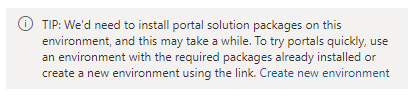
Om du väljer att fortsätta med den aktuella miljön anger du den information som krävs i fönstret enligt anvisningarna i följande steg. Om du väljer att skapa en ny miljö, läs Skapa ny miljö.
I fönstret Portal från tom anger du ett namn på portalen och en adress för webbplatsen, och väljer sedan ett språk i listrutan.
Tips
Om du vill skapa en portal med ett annat språk måste du först aktivera språket i miljön så att det blir tillgängligt i den nedrullningsbara språklistan.
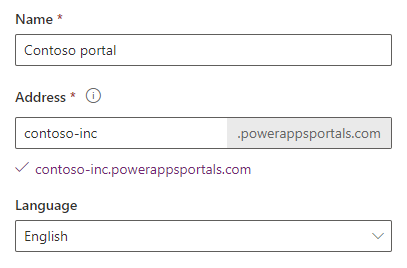
(Valfritt) Om du vill skapa portalen med hjälp av en befintlig webbplatspost markerar du kryssrutan Använd data från befintlig webbplatspost och väljer sedan den webbplatspost du vill använda. Mer information: Skapa en ny portal med migrerade data
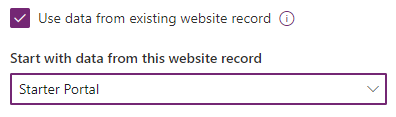
Välj Skapa när du är klar.
När du har valt Skapa påbörjas etableringen av portalen och etableringsstatusen visas via meddelanden.
Om du har skapat portalen i miljön som inte har portalkrav installerade visas även etableringsstatusen i rutnätet:

När portalen har etablerats uppdateras statusen och portalen visas i rutnätet:
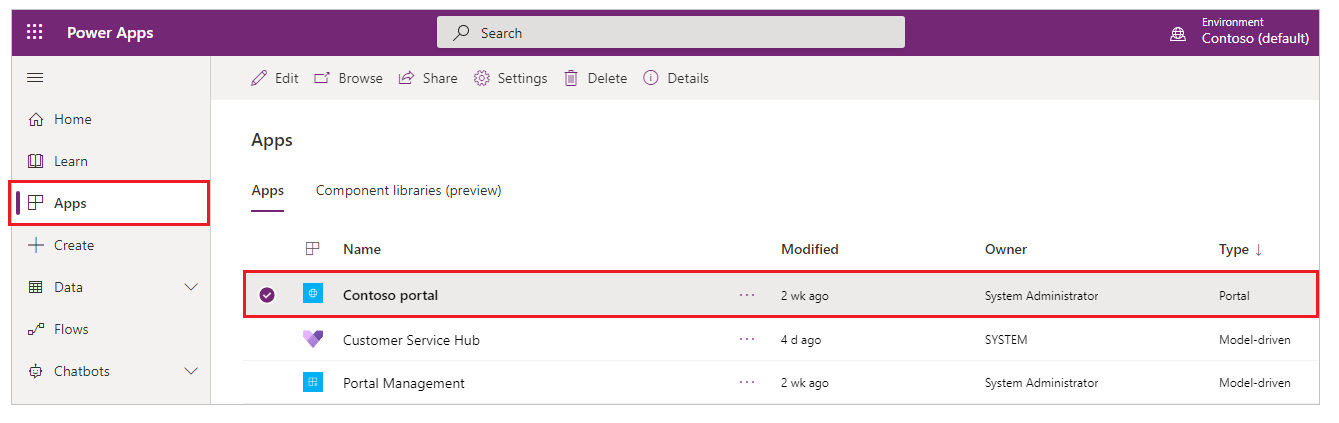
För att redigera portalen i Power Apps-portalstudion, se Redigera en portal.
Anteckning
- Om du inte har tillräckliga privilegier för att konfigurera en portal visas ett fel. Du måste inneha rollen Systemadministratör i Dataverse om du vill skapa en portal. Du måste också ha Åtkomstläget inställt på Läsa/skriva under Information om klientåtkomstlicens (CAL) i användarposten.
- Om du har köpt ett äldre portalltillägg och vill tillhandahålla en portal med hjälp av detta tillägg, måste du öppna sidan Dynamics 365-administrationscenter. Mer information: Tillhandahålla en portal med hjälp av det äldre portalltillägget
- Om du har tillhandahållit en portal med hjälp av det äldre portaltillägget kan du fortfarande anpassa och hantera det via make.powerapps.com.
- Att etablering av portaler från make.powerapps.com förbrukar inte de äldre portaltilläggen. Dessa portaler listas inte heller under fliken Program på sidan Dynamics 365-administrationscenter.
- En Dataverse-startportal kan inte skapas från sidan Dynamics 365-administrationscenter.
Meddelanden om portaletablering
När du har valt Skapa påbörjas etableringen av portalen och etableringsstatusen visas via meddelanden.
Meddelande som popup
Följande meddelande visas när du väljer Skapa för att etablera portalen.
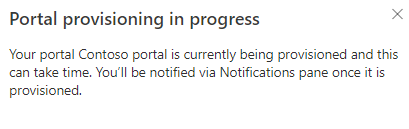
Meddelanden i fönstret Meddelanden
När en etableringsförfrågan har placerats visas följande meddelanden i rutan Meddelanden rutan.
Meddelande som visas för pågående etablering.
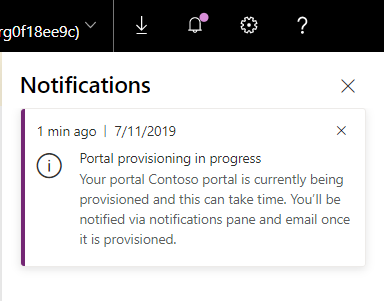
Meddelande som visas för framgångsrik och slutförd etablering.
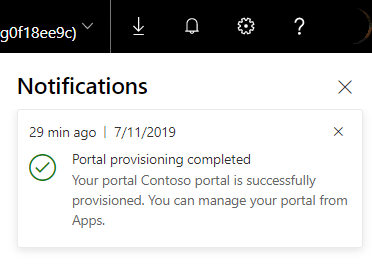
Om portaletableringen misslyckas visas meddelandena på samma sätt.
Aviseringar via e-post
Så fort begäran om etablering har gjorts kommer en bekräftelseavisering att skickas via e-post till den användare som skapar portalen. Ett mail skickas dessutom till användaren när portaletableringen har slutförts.
Nästa steg
Se även
Vanliga problem och lösningar när du skapar en portal
Styra när portaler skapas i en klientorganisation
Skapa ytterligare portaler i en miljö
Administrera Power Apps-portaler
Exempel på kontakta oss
Anteckning
Kan du berätta om dina inställningar för dokumentationsspråk? Svara i en kort undersökning. (observera att undersökningen är på engelska)
Undersökningen tar ungefär sju minuter. Inga personuppgifter samlas in (sekretesspolicy).